Cách thay đổi vị trí trên điện thoại iPhone
Giang Đức - 21:59 21/12/2021
Tin công nghệNếu một ngày bạn muốn thay đổi vị trí định vị trên điện thoại của mình thì phải làm sao? Tưởng chừng không thể nhưng công nghệ sẽ giúp bạn làm điều đó. Nếu bạn đang tìm kiếm cách để thay đổi vị trí, hướng dẫn chi tiết dưới đây của MobileCity sẽ giúp bạn hiểu được cách thay đổi vị trí trên điện thoại iPhone dễ dàng mà ai cũng có thể làm được.

Thông tin cơ bản về vị trí ảo
Muốn đổi vị trí của mình trên điện thoại iPhone, trước hết, hãy cùng tìm hiểu định nghĩa về vị trí ảo để áp dụng một cách tốt nhất nhé!
Vị trí ảo là gì?
Vị trí mà thiết bị của bạn hiện đang có mặt được gọi là vị trí ảo hoặc vị trí GPS của thiết bị. Các ứng dụng trên thiết bị của bạn (Zalo, Google Maps, Pokemon Go,...) hoạt động bằng cách sử dụng vị trí này và theo dõi nơi bạn đang ở.
Thay đổi vị trí ảo để làm gì?
Trong cuộc sống, đôi lúc rất có thể bạn sẽ cần thay đổi vị trí của iPhone để làm những việc sau đây:
- Giả mạo vị trí để chơi Pokemon Go và các game khác.
- Đặt một vị trí fake trên ứng dụng hẹn hò (Tinder, Badoo,...) để khám phá các tùy chọn khác với khu vực thực tế của họ.
- Check in tại các địa điểm nổi tiếng hoặc sang trọng để "sống ảo" trên mạng xã hội.
- Không muốn sếp, đồng nghiệp và những người khác biết về vị trí hiện tại.
Ngoài những lý do trên, có thể còn nhiều điều thú vị khác có thể làm được khi thay đổi vị trí ảo trên iPhone.
Bảng giá điện thoại iPhone cũ Rẻ nhất 2025:
| STT | Tên sản phẩm | Giá | Bảo hành |
| 1 | iPhone X cũ | 3.250.000 ₫ | 12 Tháng |
| 2 | iPhone XS cũ | 5.450.000 ₫ | 12 Tháng |
| 3 | iPhone XS Max cũ | 7.150.000 ₫ | 12 Tháng |
| 4 | iPhone 11 cũ | 7.250.000 ₫ | 12 Tháng |
| 5 | iPhone 11 Pro cũ | 7.850.000 ₫ | 12 Tháng |
| 6 | iPhone 11 Pro Max cũ | 9.350.000 ₫ | 12 Tháng |
| 7 | iPhone 12 cũ | 8.750.000 ₫ | 12 Tháng |
| 8 | iPhone 12 Pro cũ | 11.550.000 ₫ | 12 Tháng |
| 9 | iPhone 12 Pro Max cũ | 14.500.000 ₫ | 12 Tháng |
| 10 | iPhone 13 cũ | 8.350.000 ₫ | 12 Tháng |
| 11 | iPhone 13 Pro cũ | 17.350.000 ₫ | 12 Tháng |
| 12 | iPhone 13 Pro Max cũ | 18.450.000 ₫ | 12 Tháng |
| 13 | iPhone 14 cũ | 11.950.000 ₫ | 12 Tháng |
| 14 | iPhone 14 Plus cũ | 12.850.000 ₫ | 12 Tháng |
| 15 | iPhone 14 Pro cũ | 15.950.000 ₫ | 12 Tháng |
| 16 | iPhone 14 Pro Max cũ | 16.750.000 ₫ | 12 Tháng |
| 17 | iPhone 15 cũ | 17.950.000 ₫ | 12 Tháng |
| 18 | iPhone 15 Pro cũ | 18.250.000 ₫ | 12 Tháng |
| 19 | iPhone 15 Pro Max cũ | 25.450.000 ₫ | 12 Tháng |
Cách thay đổi vị trí ảo trên iPhone
Không hề quá khó khăn hay phức tạp, có một số phần mềm và công cụ có thể giúp bạn thay đổi vị trí trên iPhone một cách đơn giản, nhanh chóng. Dưới đây là 2 cách mà bạn có thể tự thực hiện.
1. 3uTools Virtual Location
3uTools là phần mềm có nhiều tính năng dành cho thiết bị iOS giúp thực hiện một loạt các chức năng như quản lý dữ liệu, thay đổi vị trí, sao lưu dữ liệu, chuyển đổi video, v.v... Sử dụng tính năng Virtual Location của phần mềm, bạn có thể dễ dàng thay đổi vị trí của iPhone trong một vài bước đơn giản.
Bước 1: Khởi chạy phần mềm đã cài đặt trên máy tính và sau đó kết nối iPhone của bạn với máy tính bằng cáp USB. Sau khi thiết bị được kết nối thành công, hãy chọn Toolbox > Virtual Location.

Bước 2: Tiếp theo nhập vĩ độ và kinh độ của điểm đến mà bạn muốn đặt làm địa điểm được hiển thị.
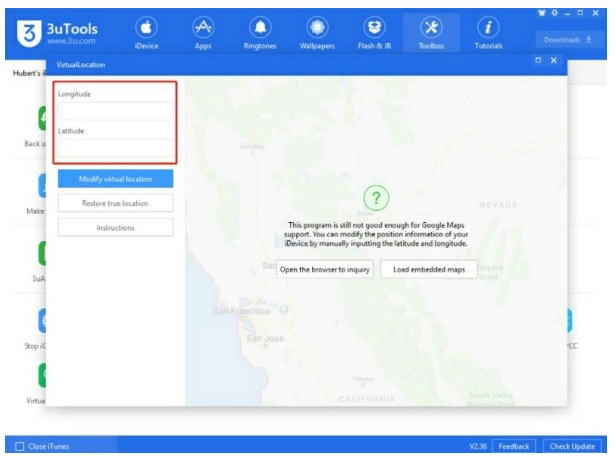
Bước 3: Nhấn vào tùy chọn Modify virtual location. Sau khi vị trí được thiết lập, bạn sẽ nhận được lời nhắc tương tự.
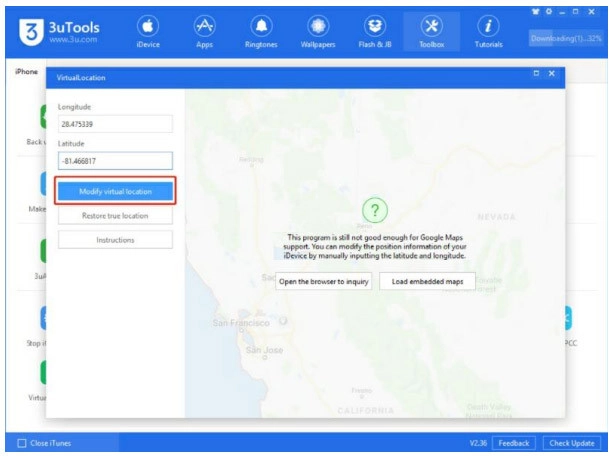
Chú ý: Để quay lại vị trí thực, hãy chọn tùy Restore true location và sau đó khởi động lại thiết bị.
2. Tenorshare iAnygo
Phần mềm chạy trên Windows và Mac này cho phép bạn thay đổi và fake vị trí trên iPhone của mình. Quá trình này diễn ra nhanh chóng và vị trí của bạn có thể được thay đổi chỉ trong vài cú nhấp chuột. Phần mềm hoạt động cho tất cả các ứng dụng dựa trên vị trí như WhatsApp, Pokemon Go, Facebook, v.v...
Bước 1: Mở phần mềm đã cài đặt trên hệ thống và chọn Change Location là chế độ mặc định.
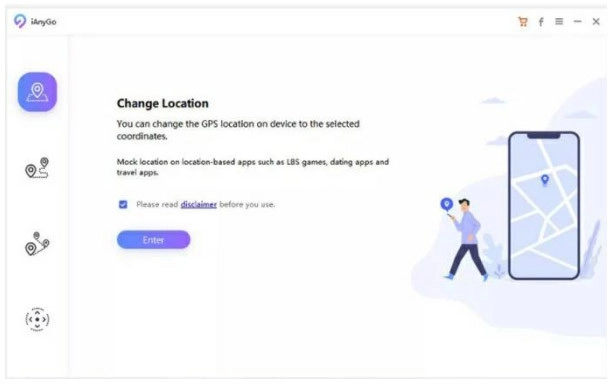
Bước 2: Sử dụng cáp USB kết nối iPhone với máy tính, mở khóa thiết bị và nhấn vào nút Enter để bắt đầu. Nhấp vào tùy chọn Trust (Tin cậy) trên iPhone.
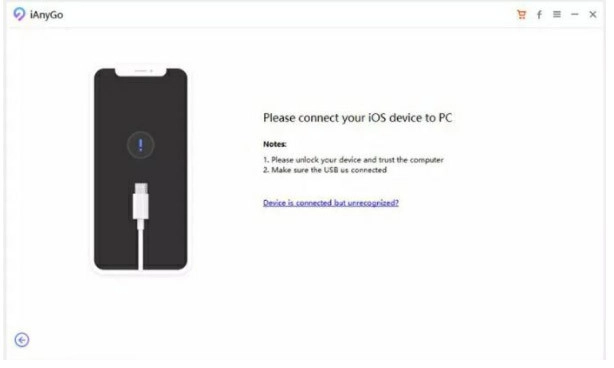
Bước 3: Tiếp theo, tại ô tìm kiếm, nhập địa chỉ đích hoặc tọa độ GPS mong muốn. Nhấp vào Start để sửa đổi sau khi vị trí được chọn. Vị trí thiết bị của bạn sẽ được đặt thành vị trí mới được chọn.
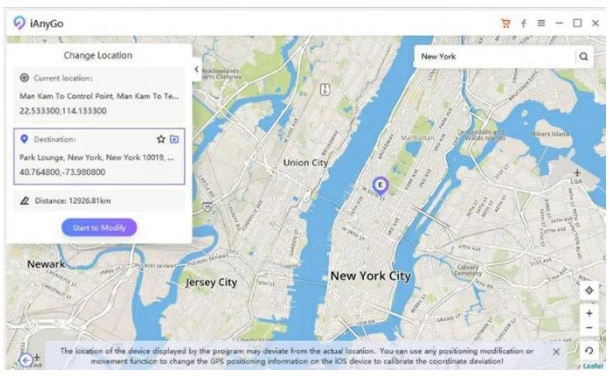
Xong! Trên đây là 2 phương pháp cực kỳ đơn giản để bạn có thể thay đổi vị trí trên chiếc iPhone của mình. Hy vọng bài viết cách thay đổi vị trí trên điện thoại iPhone giúp bạn có trải nghiệm thú vị hơn khi dùng điện thoại. Chúc bạn thành công!






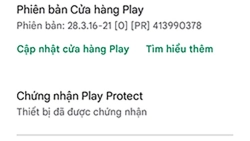










Hỏi đáp & đánh giá Cách thay đổi vị trí trên điện thoại iPhone
0 đánh giá và hỏi đáp
Bạn có vấn đề cần tư vấn?
Gửi câu hỏi